告诉你怎么找到QQ截的图
截图的工具有很多,有用键盘快捷键截图的,有用网页浏览器来截图的,也有用QQ截图工具截图的。但我们如果是在使用QQ的时候截图的话,一般用的都是QQ自带的截图工具截图。但是我们用QQ截取得图会被保存在哪里呢?现在我就来告诉你们,qq截图保存在哪。
截图,广泛地运用到电脑的任何时候,打游戏的时候可以运用到截图,工作的时候会运用到截图,聊天的时候可以用到截图,你在社交平台上发表文章也会用到截图。我们比较常用到的是QQ上的截图工具。那么,要怎么找到QQ截取的图呢?今天我就来告诉你们怎么找QQ截的图。
首先,我们打开QQ,然后找到QQ的设置图标,然后点击左边的文件管理,在找到接受文件的保存位置
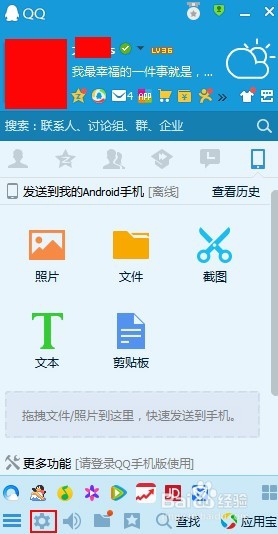
截图系统软件图解1
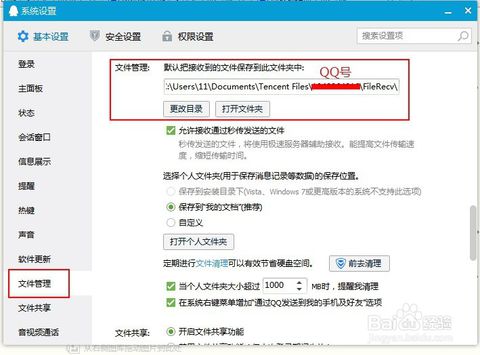
怎么找到QQ截的图系统软件图解2
然后再点击打开文件,返回到QQ号文件夹的页面。然后在QQ号文件夹里找到image文件夹。
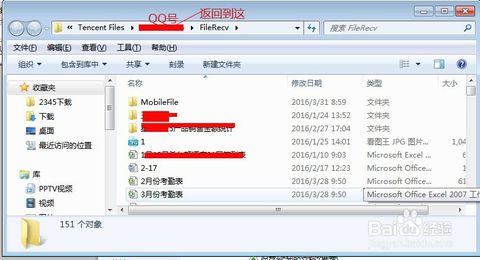
QQ截图保存在哪系统软件图解3
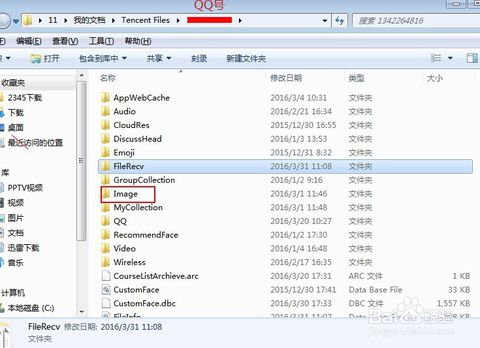
QQ截图保存在哪系统软件图解4
打开之后,里面就是QQ截图的所有图片了,这个是QQ截图自动保存的位置。
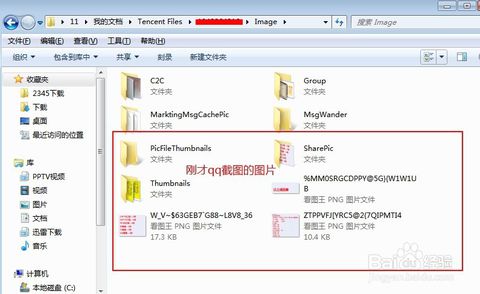
怎么找到QQ截的图系统软件图解5
上一篇:告诉你win7桌面ie删不掉如何处理
下一篇:告诉你怎么取消电脑上的开机自检

 2019-08-09 11:23:18
2019-08-09 11:23:18




